- Hoe iPhone naar pc te spiegelen
- Cast Android naar Windows
- Spiegel iPhone naar Windows
- Samsung-schermspiegel werkt niet
- Mirror-app voor iPhone
- Mirror-app voor Android
- Gebruik AirServer
- Spiegel iPhone naar computer
- Casten van telefoon naar computer
- iPhone-schermspiegel werkt niet
- Spiegel iPad naar pc
- Spiegel iPhone naar laptop
Professionele benaderingen van Screen Mirror op iPhone
 Bijgewerkt door Lisa Ou / 26 juni 2023 09:15
Bijgewerkt door Lisa Ou / 26 juni 2023 09:15Ik plan dit weekend een filmmarathon met mijn groepsgenoten in een filmreflectieproject. De film kan echter alleen op mijn iPhone worden gestreamd. Daarom stelde onze groepsleider voor om mijn apparaat te spiegelen voor een groter scherm. Het probleem is dat ik geen idee heb waar het over gaat. Wat betekent mijn iPhone spiegelen? Help me alsjeblieft om het op mijn iPhone uit te voeren.
iPhone-mirroring geeft uw iPhone-scherm weer op een ander apparaat, waaronder een pc, Mac en tv. Het wordt vaak gedaan om de inhoud van uw apparaat op een groter scherm te zien. Door films op het scherm van uw iPhone naar een computer te spiegelen, kunt u bijvoorbeeld beter en leuker kijken. Je kunt dit ook tijdens een game doen om je gameplay duidelijker te zien, waardoor je meer kansen hebt om productief te spelen. In andere scenario's helpt schermspiegeling je bij je studie, waardoor je een beter zicht krijgt op je vaklessen.
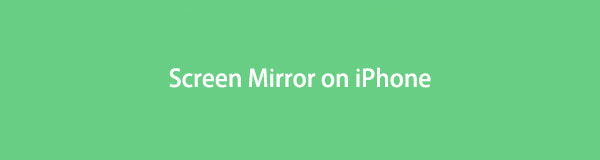
Door het proces van schermspiegeling te leren, kunt u dus genieten van meer voordelen. Veel mensen kennen maar één manier om een iPhone te spiegelen: de ingebouwde functie van Apple. Maar in dit artikel kunt u een glimp opvangen van meer professionele methoden om uw iPhone-scherm naar een pc, Mac en browser te spiegelen. U kunt dus kiezen met welke strategie u denkt dat u zich prettig voelt, en vervolgens de instructies volgen om uw iPhone-scherm met succes op een ander apparaat te bekijken.

Gidslijst
Deel 1. Spiegel iPhone naar computer met FoneLab Phone Mirror
Voor gebruikers van Windows-computers, FoneLab Telefoonspiegel is een van de meest efficiënte manieren om je iPhone-scherm te spiegelen. Als u online surft, zult u beperkte methoden opmerken om verbinding te maken, meer nog, een iPhone naar een computer spiegelen. Maar met dit programma maakt het niet uit of je toestel een iPhone of Android is. Het ondersteunt beide apparaten en biedt zelfs meerdere manieren om verbinding te maken. De compatibiliteit van uw iPhone-mirroringsfunctie zal dus de minste van uw zorgen zijn. Het koppelen van uw apparaat aan FoneLab Phone Mirror is waarschijnlijk een van de handigste in het schermspiegelingsproces. Bovendien zult u verrukt zijn van de bonusfuncties, zoals opname van uw scherm, screenshots maken en meer.

Met FoneLab Phone Mirror spiegelt u iPhone of Android efficiënt naar de computer.
- Hiermee kunt u het iPhone- of Android-scherm naar een pc spiegelen.
- Verbind uw apparaten via Wi-Fi, QR-code, pincode of USB-kabelverbinding.
- Maak eenvoudig screenshots en leg schermactiviteiten vast.
Verwijzing naar het eenvoudige proces hieronder als voorbeeld van hoe iPhone naar een computer te spiegelen Met FoneLab Telefoonspiegel:
Stap 1Sla het installatiebestand van de mirroring-tool op door naar de FoneLab Phone Mirror-website te gaan en op te drukken Gratis download. Het zit in een oranje knop met het Windows-logo, dus je zult het snel opmerken aan de linkerkant van de pagina. Open het bestand nadat u het hebt opgeslagen en sta de vereiste prompts toe om de installatie te starten. Het proces zal binnen een minuut worden voltooid, aangezien u de statusbalk hieronder in het programmavenster ziet voltooien. Voer het daarna uit op uw computer.
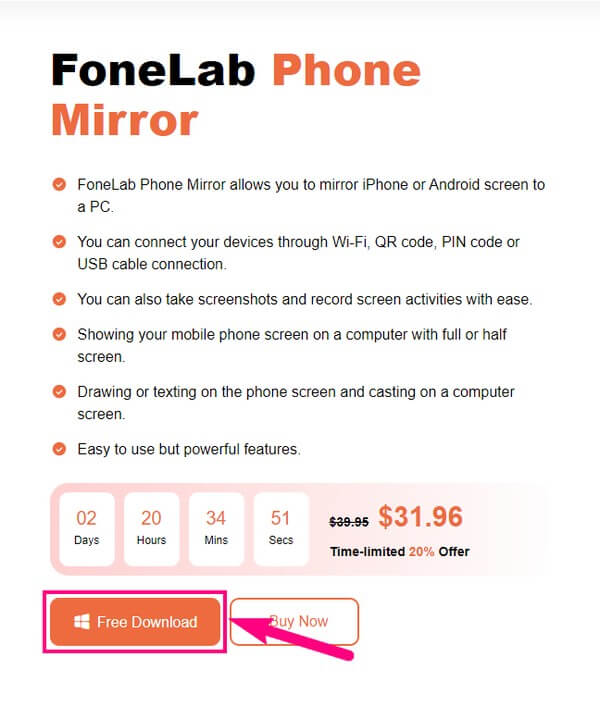
Stap 2De hoofdinterface van FoneLab Phone Mirror zal u vragen om uw apparaattype te kiezen. Selecteer de Android-spiegel vak aan de rechterkant als het een Samsung, HUAWEI, OnePlus, Motorola, Xiaomi, Sony, etc. is. Maar je gebruikt in dit geval een iPhone, dus kies de iOS-spiegel vak aan de linkerkant. Op dezelfde manier als uw apparaat een iPad is en u erop kunt vertrouwen dat dit programma talloze versies van een iPhone, iPad en andere apparaten ondersteunt.
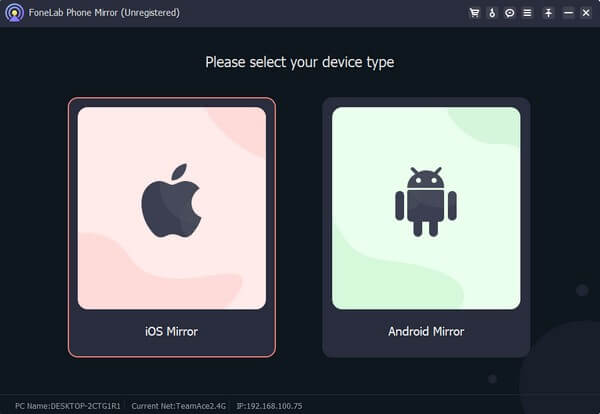
Stap 3De volgende interface laat zien hoe u uw iPhone kunt aansluiten voor schermspiegeling. Zorg er eerst voor dat uw computer en iPhone zijn gekoppeld aan hetzelfde WLAN. Veeg vervolgens op uw iPhone vanaf de boven- of onderkant over uw scherm om de controle Center, waar je de functietegels ziet. Onder hen is de screen Mirroring tegel, dus tik erop om de beschikbare apparaten te zien. Selecteer vanaf daar de FoneLab Telefoonspiegel Tab.
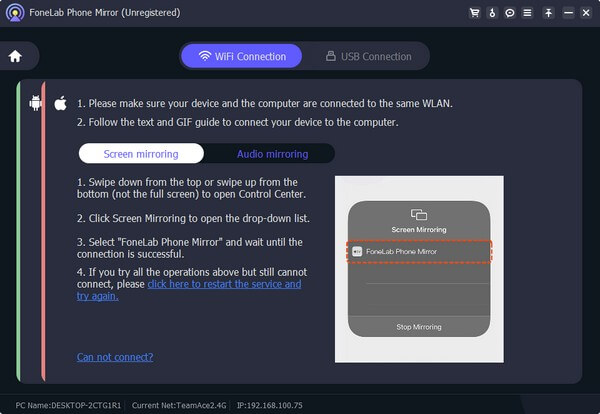
Stap 4Wacht totdat uw iPhone-scherm automatisch wordt weergegeven op de interface van het programma. Nu kunt u de functies bedienen die het schermspiegelingsprogramma biedt. Hiermee kunt u bijvoorbeeld uw apparaatscherm opnemen door op de record pictogram in de linkerbenedenhoek van de interface. Als u de opname-opties wilt aanpassen, drukt u op de camcorder symbool in het midden van het scherm en stel het in volgens uw voorkeuren.
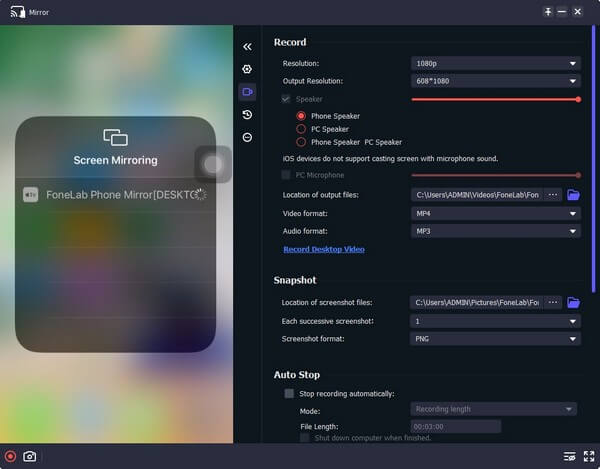

Met FoneLab Phone Mirror spiegelt u iPhone of Android efficiënt naar de computer.
- Hiermee kunt u het iPhone- of Android-scherm naar een pc spiegelen.
- Verbind uw apparaten via Wi-Fi, QR-code, pincode of USB-kabelverbinding.
- Maak eenvoudig screenshots en leg schermactiviteiten vast.
Deel 2. Spiegel iPhone naar Mac via AirPlay
De officiële schermspiegelingstechniek van de iPhone is de AirPlay-functie, ingebouwd in Apple-producten. U kunt dus verwachten dat het op een iPhone, iPad, Mac en andere compatibele apparaten staat. Daarom is het de perfecte methode om je iPhone-scherm naar een Mac te spiegelen. Met AirPlay kunt u de inhoud van uw apparaat, zoals films, afbeeldingen, gameplay en meer, weergeven op uw Mac, zodat u ze op een groter en duidelijker scherm kunt zien. En het enige dat u hoeft te doen, is de functie activeren en instellen op uw apparaten.
Houd je aan de gebruiksvriendelijke instructies hieronder om via AirPlay van iPhone-scherm naar Mac te casten:
Stap 1Net als bij de laatste methode moeten uw iPhone en computer verbinding maken met hetzelfde WLAN. Voer daarna de controle Center door vanaf de boven- of onderkant van het scherm over uw scherm te vegen. Zodra u de functies ziet, tikt u op de screen Mirroring symbool.
Stap 2Tik in het volgende scherm op de naam van je Mac wanneer deze verschijnt. Je Mac-scherm zal dan een AirPlay-code, waarop u op uw iPhone tikt. Tik daarna op OK, en je iPhone-scherm wordt automatisch weergegeven op je Mac.
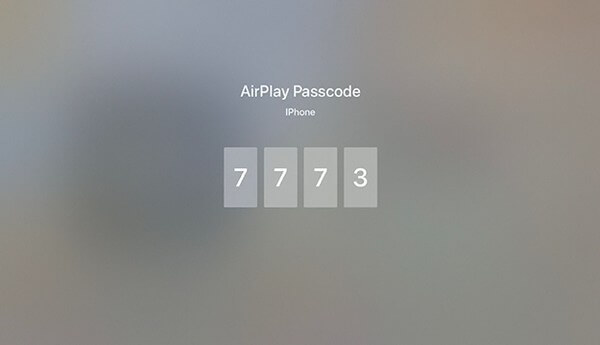

Met FoneLab Phone Mirror spiegelt u iPhone of Android efficiënt naar de computer.
- Hiermee kunt u het iPhone- of Android-scherm naar een pc spiegelen.
- Verbind uw apparaten via Wi-Fi, QR-code, pincode of USB-kabelverbinding.
- Maak eenvoudig screenshots en leg schermactiviteiten vast.
Deel 3. Spiegel iPhone naar een browser met behulp van een online tool
An online spiegelen tool waar meerdere mensen op vertrouwen is de Wondershare Online Screen Mirror. In tegenstelling tot eerdere methoden spiegelt deze online tool uw iPhone niet rechtstreeks op de computer. Het wordt gebruikt in een browser als Chrome en u kunt uw apparaat draadloos aan het programma koppelen. Bovendien vinden veel mensen het geweldig dat Wondershare Online Screen Mirror 100% gratis en zeer toegankelijk in gebruik is. Maar u moet ook weten dat er onderbrekingen kunnen optreden als uw internetverbinding instabiel is.
Houd u aan de onderstaande probleemloze richtlijn om goed geïnformeerd te zijn over het casten van iPhone naar een browser met behulp van de online tool Wondershare Online Screen Mirror:
Stap 1Navigeer naar uw computerbrowser en bezoek de Wondershare Online Screen Mirror-site. Klikken op de Probeer het gratis tabblad linksonder op de pagina brengt u naar de hoofdpagina voor schermspiegeling.
Stap 2Vervolgens is het noodzakelijk om de Dr.Fone Link-app op je iPhone te installeren. Het scant de QR-code die op de programmapagina wordt weergegeven. Wanneer u bent verbonden, kiest u Screen Mirroring uit de weergegeven opties om uw iPhone-scherm in uw browser te spiegelen.
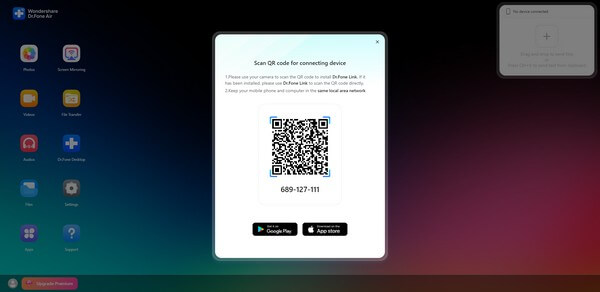

Met FoneLab Phone Mirror spiegelt u iPhone of Android efficiënt naar de computer.
- Hiermee kunt u het iPhone- of Android-scherm naar een pc spiegelen.
- Verbind uw apparaten via Wi-Fi, QR-code, pincode of USB-kabelverbinding.
- Maak eenvoudig screenshots en leg schermactiviteiten vast.
Deel 4. Veelgestelde vragen over het spiegelen van het iPhone-scherm
1. Hoe spiegel je een iPhone naar een tv?
Wanneer u uw iPhone-scherm naar de tv spiegelt, moet u eerst de compatibiliteit ervan overwegen om AirPlay te gebruiken. Vervolgens moeten de iPhone en de tv met hetzelfde WLAN zijn verbonden. Volg daarna de vergelijkbare stappen in deel 2 van dit artikel. Het spiegelen van je iPhone naar een tv heeft dezelfde stappen als het scherm spiegelen naar een Mac, maar kies je tv uit de lijst. Zolang je tv AirPlay ondersteunt, heb je geen problemen met het spiegelen van je iPhone.
2. Kan ik mijn iPhone schermspiegelen met een kabel?
Ja, dat kan. Het vereist echter ook een geschikte kabel of adapter, die normaal gesproken niet op een normale dag wordt gebruikt met uw iPhone. En je hebt extra tools nodig, zoals QuickTime op Mac of andere tools van derden, zoals FoneLab Telefoonspiegel.
De mirroring-strategieën die in dit artikel worden genoemd, zijn gegarandeerd functioneel, dus kom alsjeblieft terug wanneer je een efficiënte scherm mirroring-methode nodig hebt.

Met FoneLab Phone Mirror spiegelt u iPhone of Android efficiënt naar de computer.
- Hiermee kunt u het iPhone- of Android-scherm naar een pc spiegelen.
- Verbind uw apparaten via Wi-Fi, QR-code, pincode of USB-kabelverbinding.
- Maak eenvoudig screenshots en leg schermactiviteiten vast.
